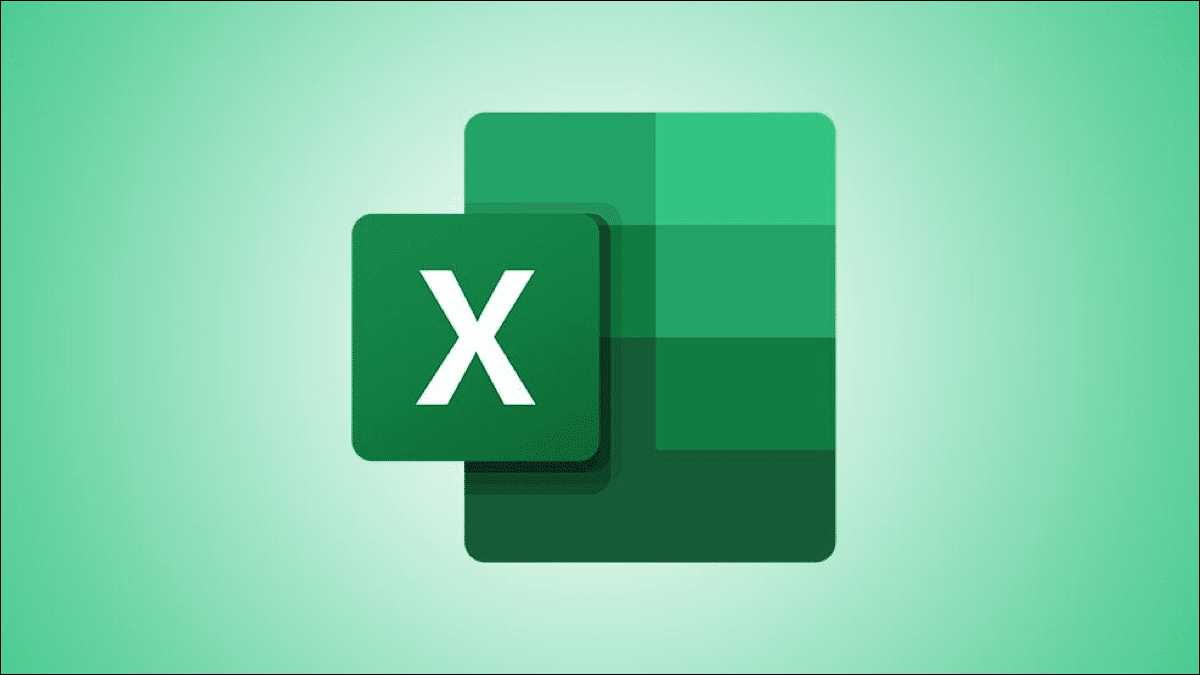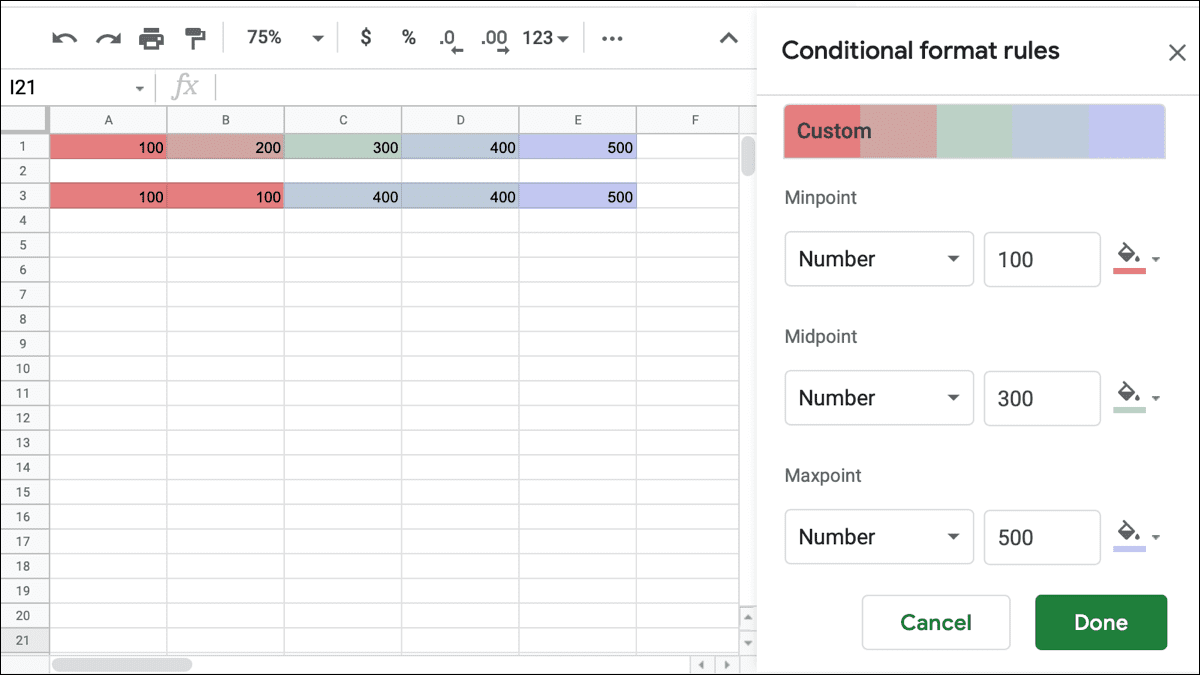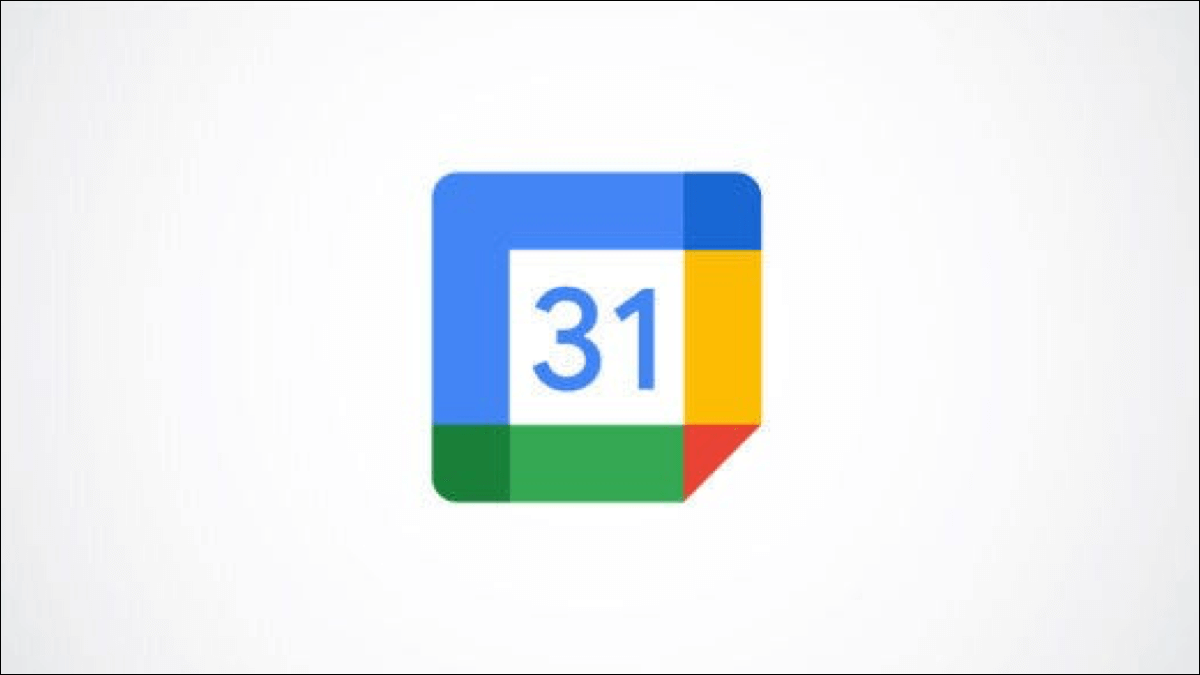استخدام شاشة ذكية مثل Echo Show كمركز رئيسي لمنزلك الذكي يفتح آفاقاً جديدة في التحكم والمراقبة. بفضل حلول Home Assistant أصبح بإمكانك ربط أجهزة إنارة، كاميرات، مستشعرات ومفاتيح ذكية بلوحة مركزية تعرضها على Echo Show، مع إمكانية تشغيلها بسهولة باللمس أو الصوت. بعض المستخدمين يدمجون Full-Kiosk أو إعدادات خاصة لتثبيت Dashboard ليعمل تلقائياً عند تشغيل الجهاز بدل إعلانات أو القوائم الاعتيادية.
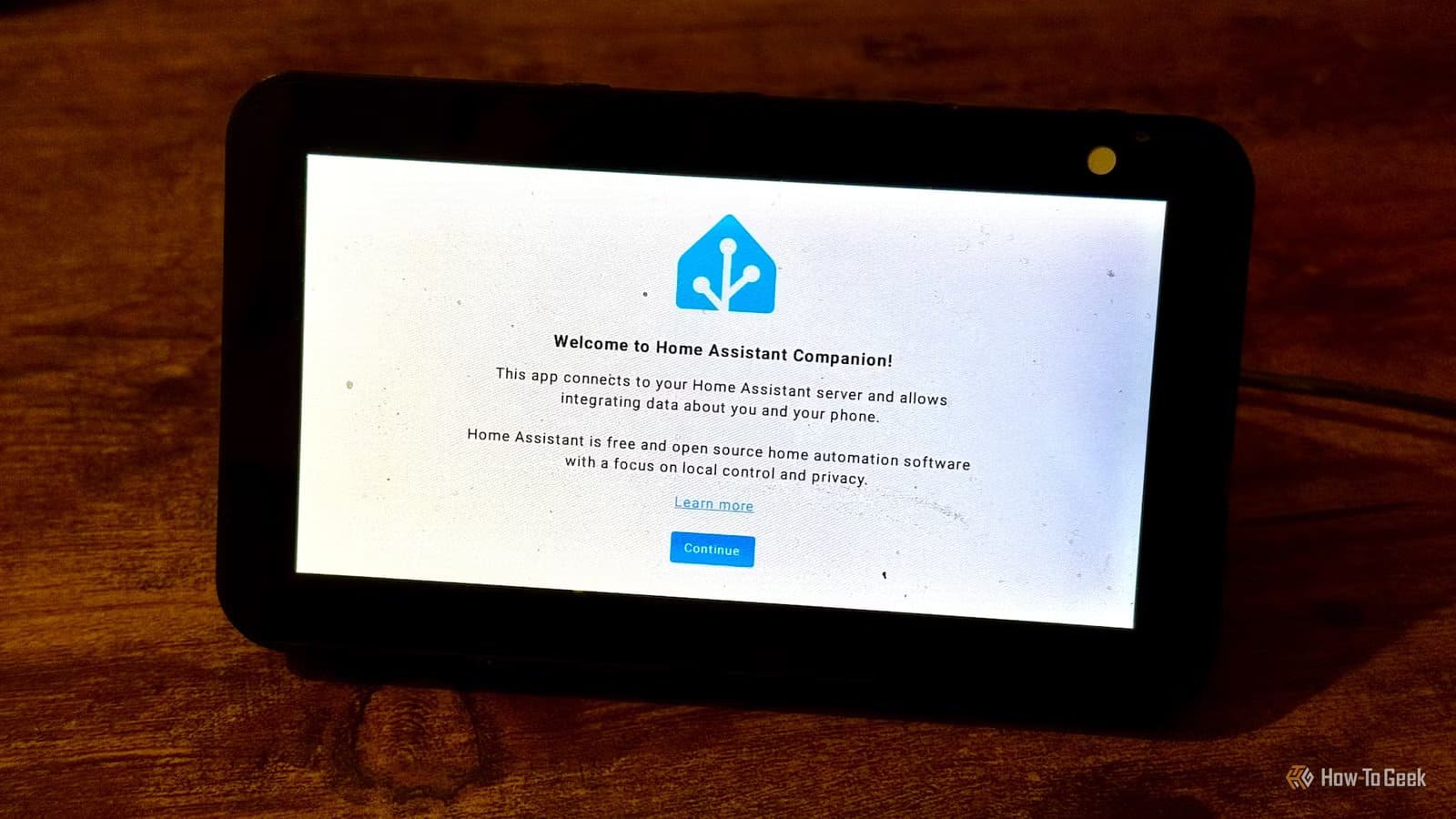
لكن الأمر ليس مجرد “تشغيل صفحة ويب”؛ ستحتاج إعدادات محددة تتوافق مع طراز Echo مناسب، وربما بعض التعديلات التقنية إنّ الجهاز الأصلي محدود.
في هذا المقال سنتعرّف خطوة-خطوة كيف تحوّل Echo Show إلى لوحة تحكم Home Assistant مستقرة، مع شرح الخيارات المتاحة، التنبيهات المحتملة، ونصائح لتحقيق أفضل تجربة دون التضحية بوظائف Alexa الأساسية.
جهاز إيكو شو 5 من أمازون شاشة ذكية بأسعار معقولة، لكن ارتباطه بنظام أمازون الخاص يجعله أقل فائدة بكثير كجهاز منزلي ذكي مما ينبغي. توصل بعض الأذكياء إلى طريقة لفتح قفل الجيل الأول من إيكو شو 5، وباستخدام هذه الثغرة، يُمكن تحويله إلى لوحة تحكم مفيدة لمساعد منزلي.
ملاحظة
هذه الطريقة من العمل الممتاز لـ @Rortiz2 في منتديات XDA، والذي اكتشف، بالتعاون مع @k4y0z و@bengris32، كيفية فتح قفل الجيل الأول من إيكو شو 5 وتثبيت برنامجك الخاص.
أردت فتح قفل جهاز Echo Show 5 الخاص بي.
لطالما كانت أجهزة Echo Show من أمازون بأسعار معقولة، حيث تبيعها أمازون بأسعار منخفضة في محاولة لربط الناس بنظامها. خلال فعاليات مثل برايم داي، عادةً ما تُقدم أجهزة إيكو خصومات أكبر. لديّ ثلاثة أجهزة من الجيل الأول من إيكو شو 5 اشتريتها، معتقدًا أنها ستكون إضافات رائعة لمنزلي الذكي.

للأسف، لا ترقى هذه الأجهزة إلى مستوى إمكانياتها. فهي بطيئة الاستخدام، وتعرض إعلانات غير مرغوب فيها بشكل متزايد رغم بذلي قصارى جهدي، كما أنها مُقفلة لدرجة أنها لا تُناسب الاستخدام المنزلي الذكي. عندما علمتُ بإمكانية فتحها وتثبيت ما أريد، تحمستُ لرؤية ما يُمكنها فعله.
تكمن روعة هذه الطريقة في أن برنامج أمازون الأصلي لا يزال يعمل في الخلفية، ما يعني أنه لا يزال بإمكانك طلب كل ما تفعله أليكسا عادةً. مع ذلك، ستُعيدك العودة إلى الشاشة الرئيسية إلى مُشغّل التطبيقات الذي ثبّته، بدلاً من الشاشة الرئيسية المُعتادة لجهاز إيكو.
لن تعمل هذه الطريقة مع جميع الطُرز (وقد تُعطّل جهاز Echo Show الخاص بك).
تحذير: قد يُؤدي اتباع هذا الدليل إلى تعطل جهاز إيكو شو 5، مما يجعله غير صالح للاستخدام. لا تُجرّب هذه الطريقة إلا إذا كنت على استعداد للمخاطرة بتحويل جهاز Echo Show إلى مُثقل ورق قبيح.

للأسف، لا يقتصر هذا الاختراق على جهاز Echo Show 5 فقط، أي أنه لن يعمل مع أجهزة Echo Show 8 أو Echo Show 15 أو Echo Show 21، بل يقتصر أيضًا على الجيل الأول من Echo Show 5. وذلك لأن الطُرز الأحدث تفتقر إلى منفذ Micro USB اللازم لتثبيت وتشغيل الثغرة الأمنية وتحميل البرامج إلى جهاز Echo.
قبل البدء
تحذير
قد تُعطّل هذه الطريقة جهاز Echo Show 5 بشكل دائم، مما يجعله غير صالح للاستخدام. لا تُجرّب هذه الطريقة إلا إذا كنت مستعدًا للمخاطرة.
هناك بعض الأمور التي تحتاجها قبل البدء.
- جهاز كمبيوتر يعمل بنظام Windows أو Linux
- جهاز Echo Show 5 من الجيل الأول (مزوّد بمنفذ Micro USB في الخلف)
- جهاز Echo Show 5 يعمل بنظام Fire OS 6.5.7.0. يمكنك العثور على الإصدار الحالي في الإعدادات > خيارات الجهاز على جهاز Echo Show 5.
- كابل Micro USB لنقل البيانات.
- يجب تثبيت برنامج تشغيل Kindle Fire إذا كنت تستخدم نظام Windows.
ستحتاج أيضًا إلى تثبيت Android Debug Bridge (ADB) على جهاز الكمبيوتر، وهي أداة مصممة لتصحيح أخطاء البرامج المصممة لهواتف Android. يتيح لك هذا توصيل جهاز Android (في هذه الحالة، جهاز Echo الخاص بك) بجهاز كمبيوتر، وسيتم استخدامه لتثبيت البرامج على Echo Show 5.
حمّل أدوات منصة Android SDK لنظام التشغيل لديك واستخرج محتوياتها. عند الحاجة إلى استخدام ADB في نظام Windows، افتح مجلد “platform-tools”، وانقر بزر الماوس الأيمن في أي مساحة فارغة، ثم اختر “Open in Terminal”. على نظام Linux، افتح نافذة Terminal وانتقل إلى مجلد “platform-tools” الذي استخرجته. يمكنك بعد ذلك تشغيل أوامر ADB.
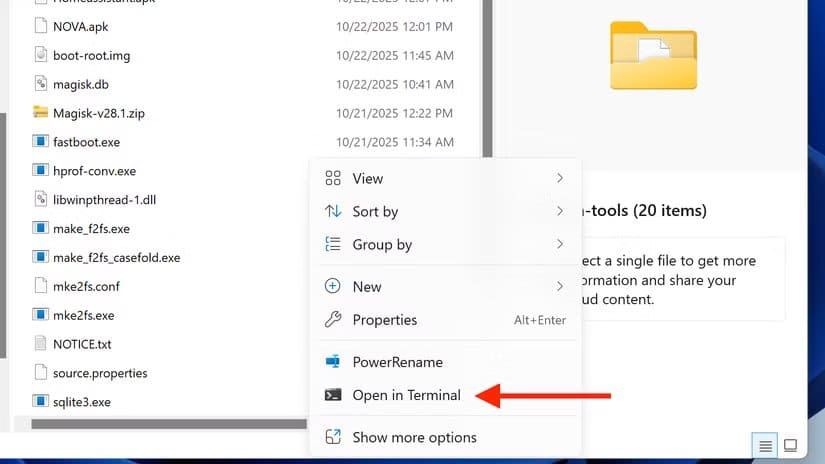
لن تعمل هذه الثغرة على نظام macOS، ولكن لا يزال بإمكانك استخدامها إذا كنت تستخدم جهاز Mac، بجهد بسيط. تمكنتُ من تشغيل هذه الثغرة على جهاز Mac يعمل بنظام Windows على جهاز افتراضي في Parallels. ستحتاج إلى التأكد من أن جهازك الافتراضي قادر على الوصول إلى منفذ USB الذي تتصل به بكابل Micro USB.
افتح قفل جهاز Echo Show 5
بمجرد تجهيز كل ما تحتاجه، نزّل واستخرج ملف amonet-checkers zip الذي تحتاجه لفتح قفل جهاز Echo Show 5. افتح مجلد “amonets” وانقر نقرًا مزدوجًا على ملف “fastbrick.bat” إذا كنت تستخدم نظام Windows. إذا كنت تستخدم نظام Linux، فافتح نافذة طرفية من مجلد amonet، وشغّل ملف “fastbrick.sh”.
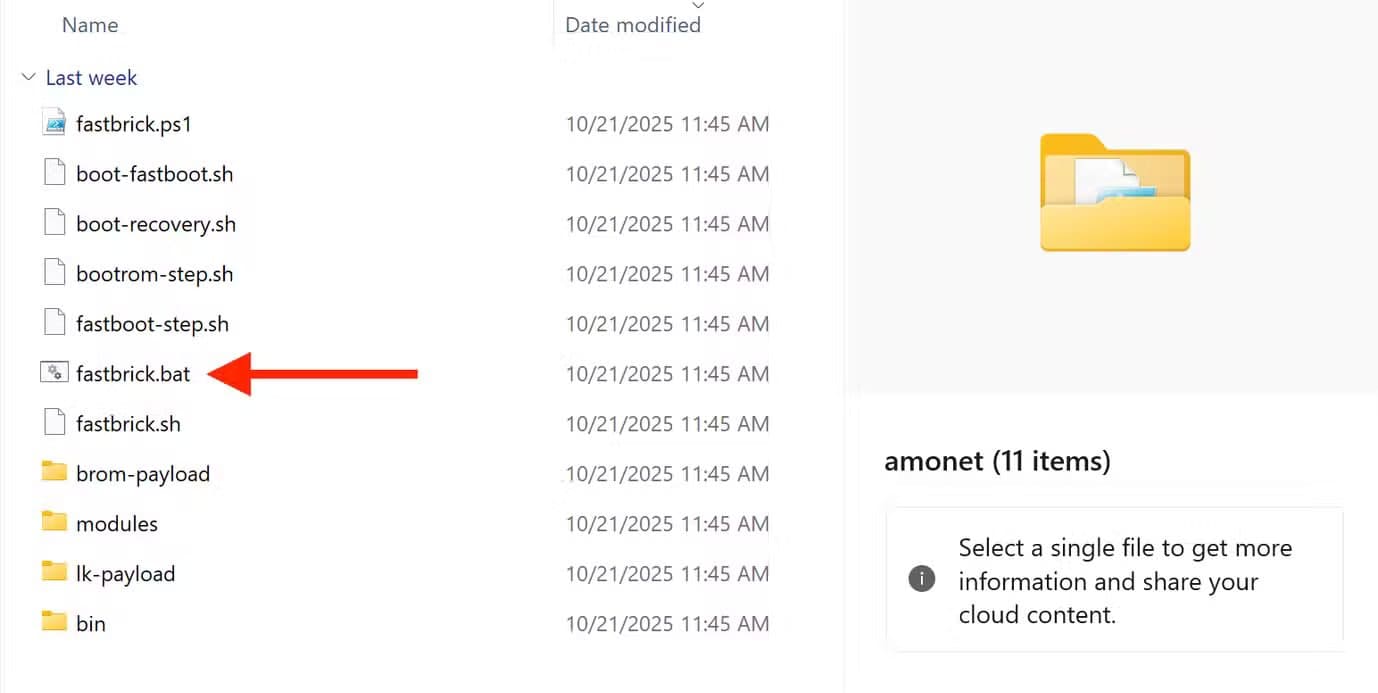
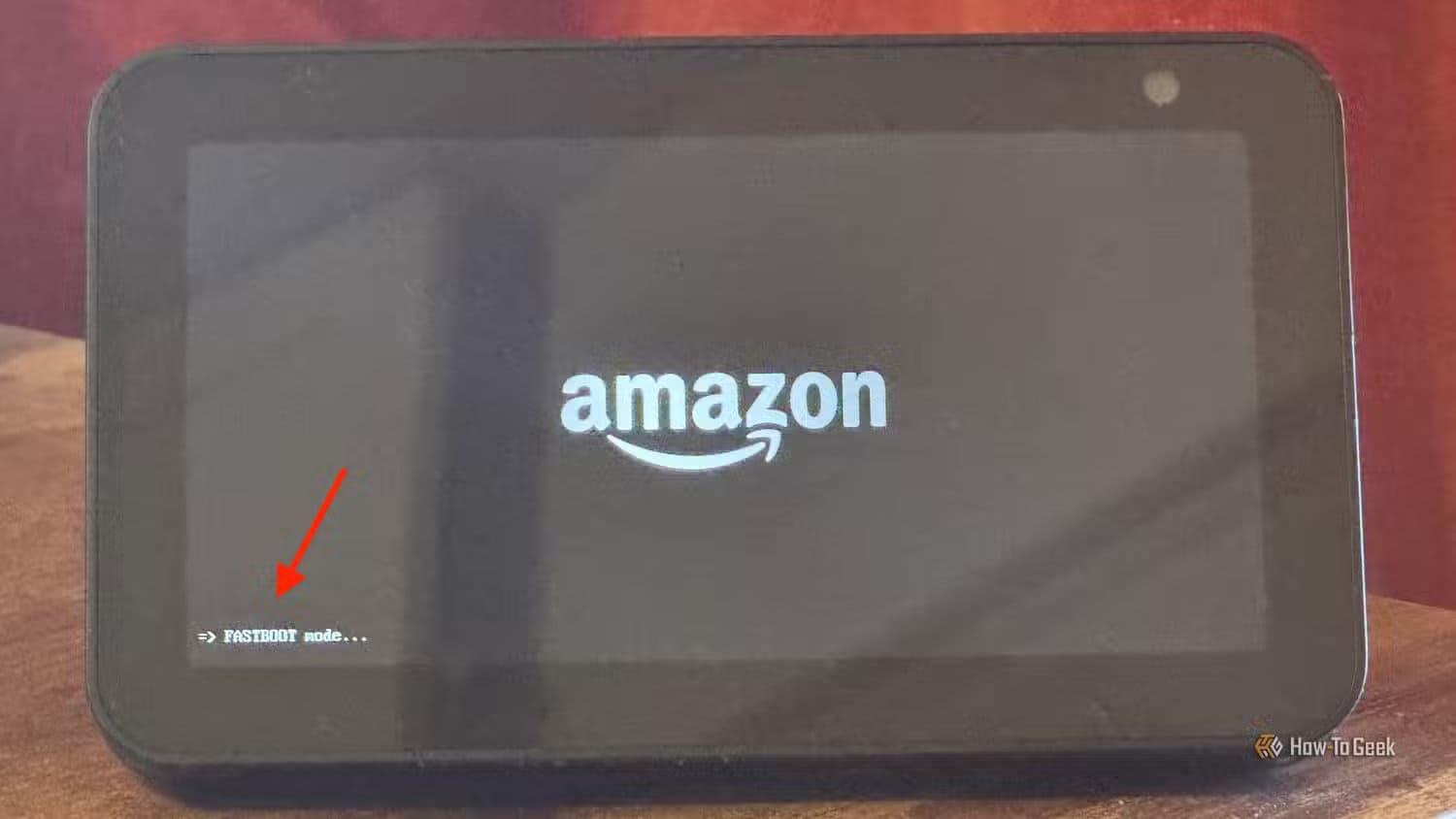
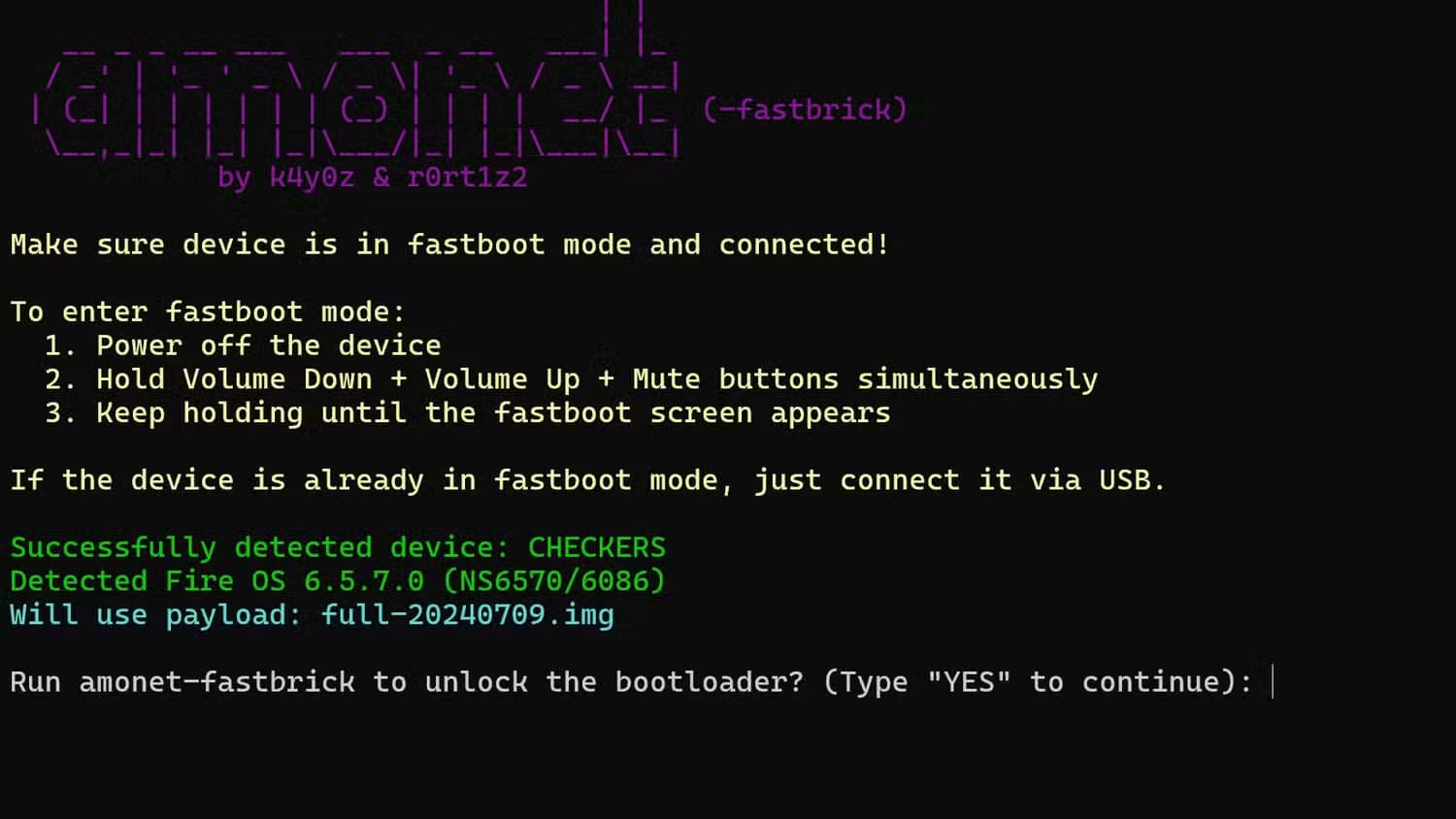
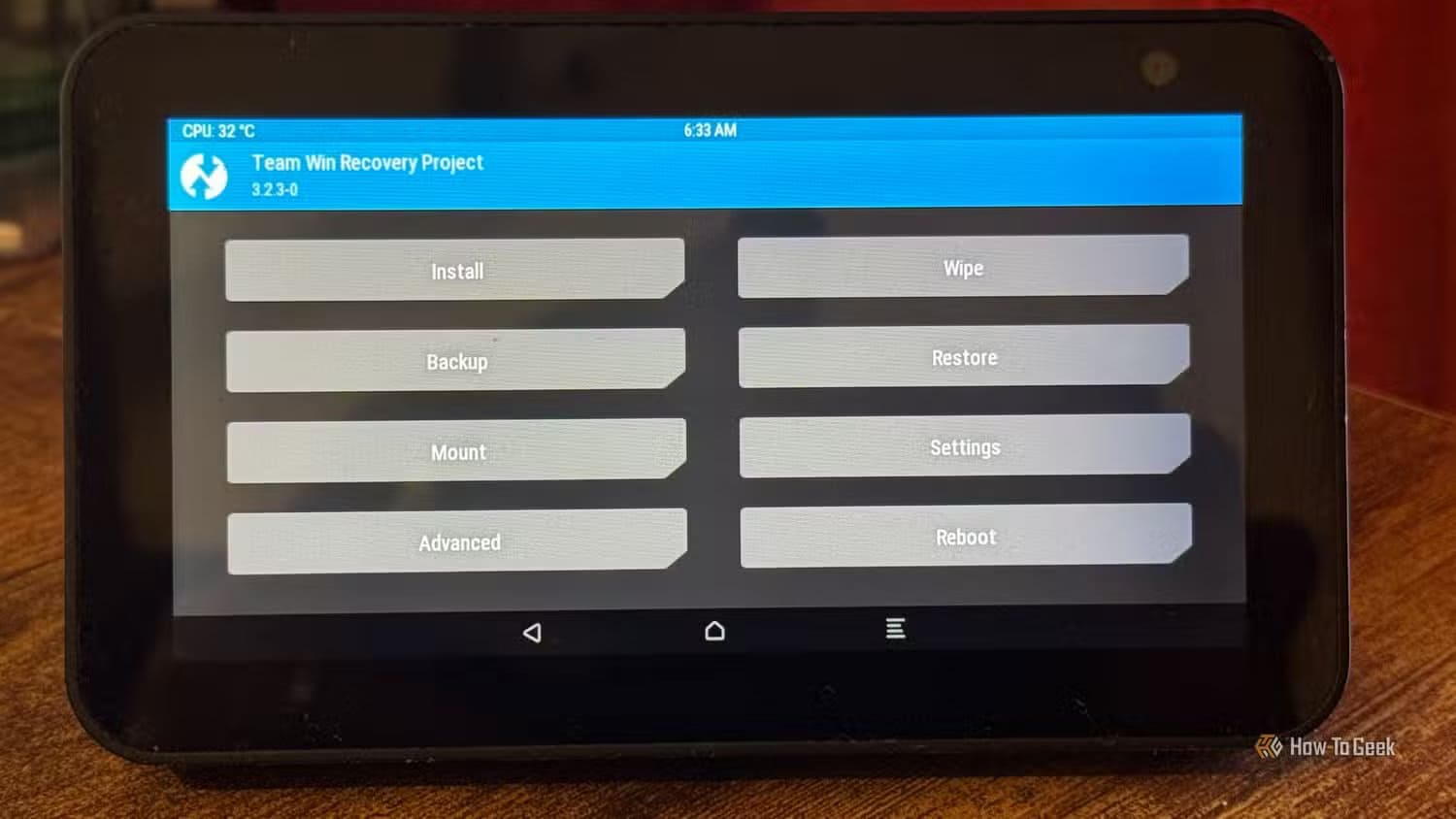
شغّل جهاز Echo Show 5. بعد تشغيله، اضغط باستمرار على الأزرار الثلاثة العلوية في نفس الوقت، واستمر في الضغط عليها حتى يظهر لك “وضع FASTBOOT…” في أسفل يسار الشاشة. وصّل كابل Micro USB بالمنفذ الموجود في الجزء الخلفي من جهاز Echo، ثم وصّل الطرف الآخر بالكمبيوتر. سيظهر لك الجهاز تلقائيًا في نافذة الطرفية. عند سؤالك عن تشغيل amonet-fastbrick، اكتب “YES” واضغط على Enter. لا تلمس أي شيء حتى يظهر لك TWRP على شاشة Echo. هذا برنامج Team Win Recovery Project، وهو برنامج استرداد مخصص لأجهزة Android.
الحصول على صلاحيات الروت
الآن بعد إلغاء قفل مُحمّل الإقلاع لجهاز Echo Show 5، الخطوة التالية هي الحصول على صلاحيات الروت. ستتمكن بعد ذلك من تحميل التطبيقات جانبيًا باستخدام ADB. نزّل ملف boot-root.zip واستخرجه إلى مجلد “platform-tools”. في TWRP على جهاز Echo، اختر “إعادة التشغيل” ثم “HackedBL”. سيؤدي هذا إلى إعادة تشغيل جهاز Echo إلى وضع HACKED FASTBOOT.
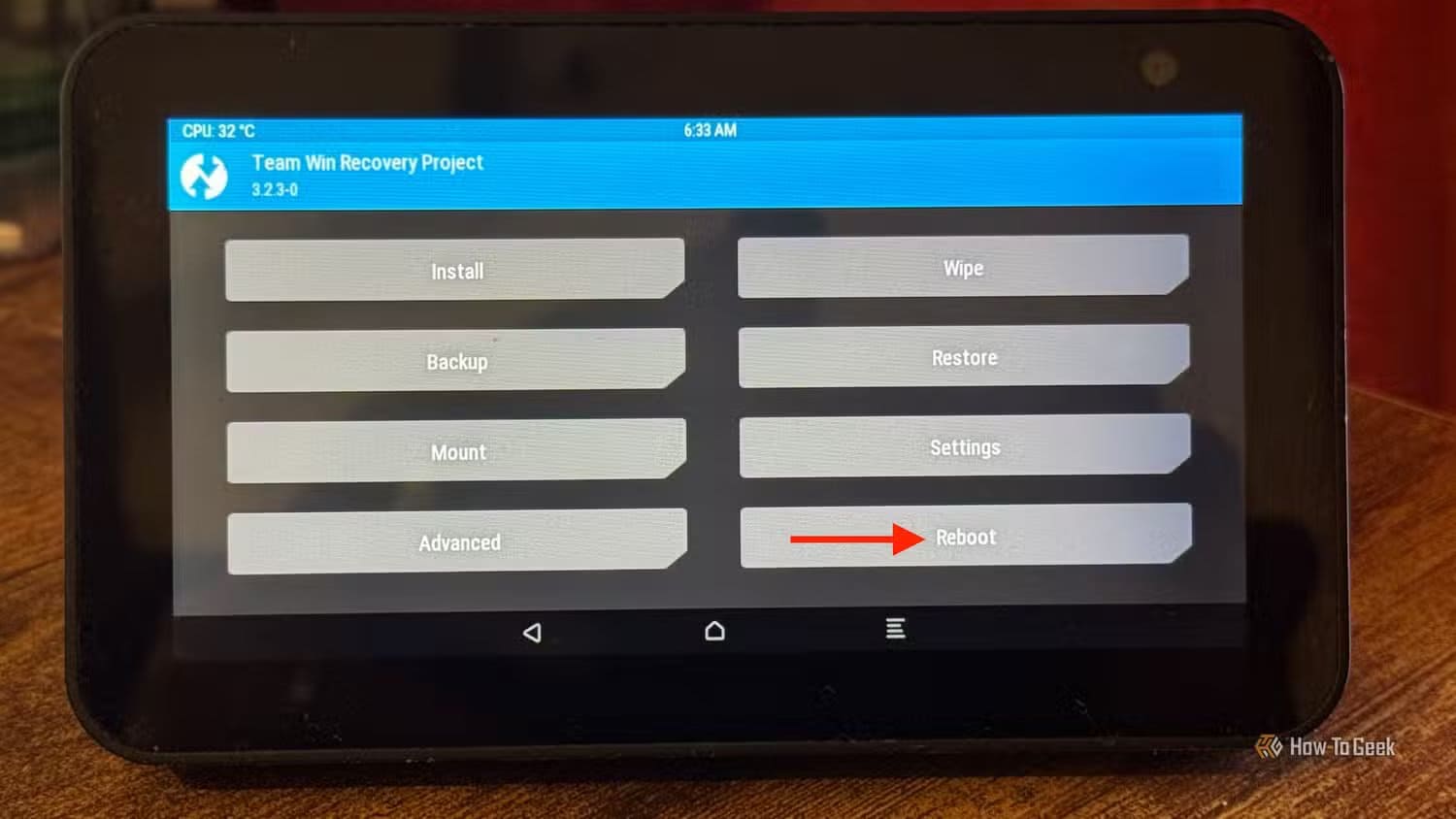
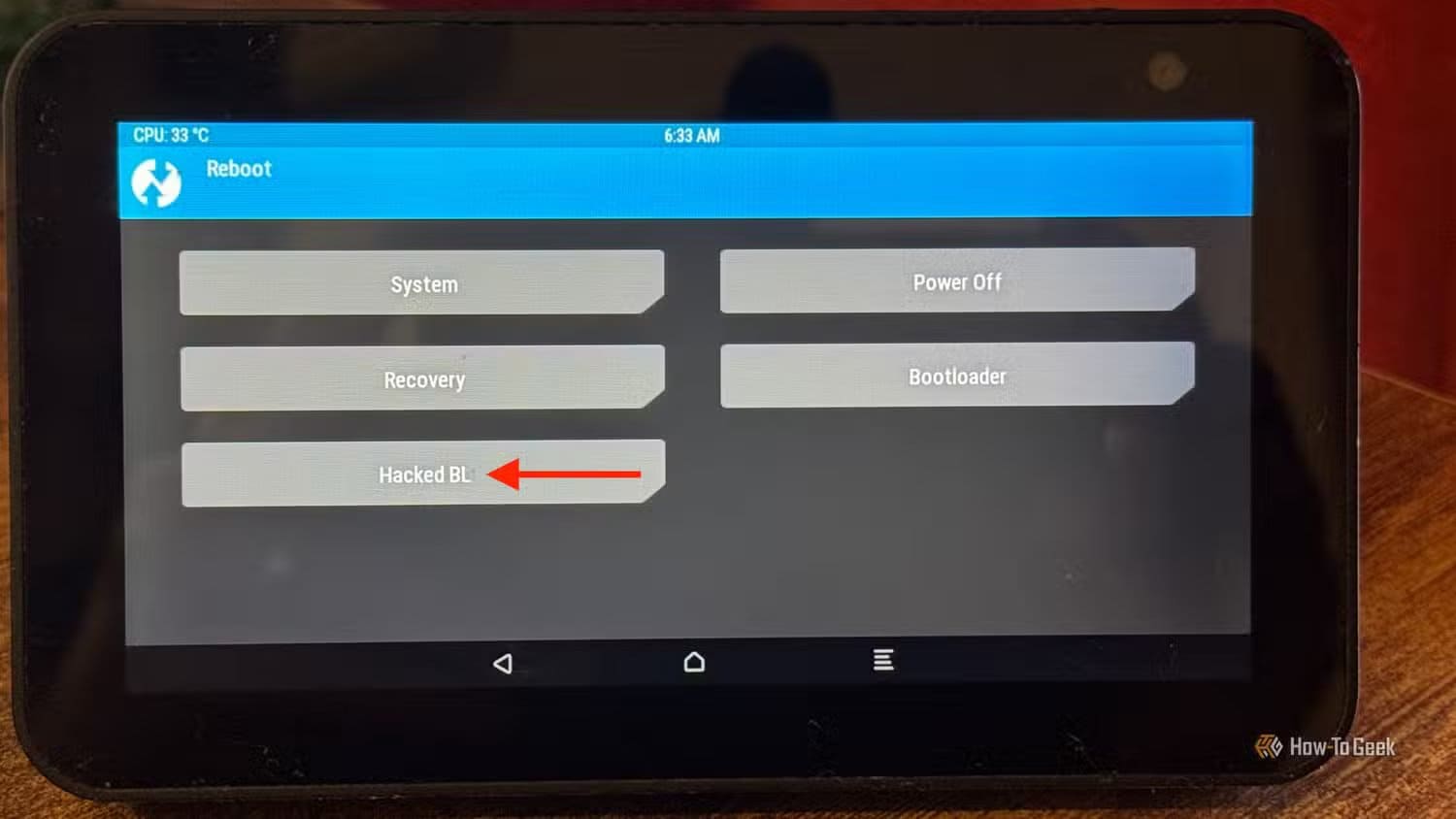
في مجلد أدوات المنصة، انقر بزر الماوس الأيمن في مكان فارغ واختر “فتح في الطرفية”. أدخل الأمر التالي واضغط على Enter:
fastboot oem flags 61
سيؤدي هذا إلى تفعيل ADB. ثبّت صورة التمهيد باستخدام الأمر التالي:
fastboot flash boot boot-root.img
بمجرد اكتمال هذه العملية، أعد التشغيل باستخدام هذا الأمر:
fastboot reboot
يجب أن يتم إعادة تشغيل جهاز Echo الخاص بك إلى برنامج Amazon الافتراضي، ولكن الأهم من ذلك، يجب أن تكون قادرًا الآن على تثبيت التطبيقات باستخدام ADB.
ملاحظة
عند إدخال الأوامر، إذا لم يتم التعرف عليها، فاكتب “.\” في بداية كل أمر تُدخله. هذا يُوجِّه واجهة النظام للبحث في المجلد الحالي عن الأمر الذي تحاول استخدامه.
تثبيت مُشغِّل مُخصَّص
ستحتاج إلى مُشغِّل تطبيقات لتتمكن من تشغيل التطبيقات التي تُثبِّتها، والذي يعمل بمثابة الشاشة الرئيسية الجديدة لجهاز Echo. قبل القيام بذلك، ستحتاج إلى تغيير إعداد أخير، والذي سيمنع نظام Fire OS من حظر تثبيت تطبيقات الجهات الخارجية.
أدخل الأوامر التالية:
adb shell settings put global disable_bouncer 1
يجب أن تتمكن الآن من تثبيت تطبيقات خارجية.
حمّل ملف Nova Launcher 6.2.19 APK من موقع تنزيل APK الذي تختاره، واحفظه في مجلد “platform-tools”. غيّر اسمه إلى اسم بسيط، مثل Nova.apk إذا كان اسمه غريبًا. افتح نافذة الأوامر من مجلد “platform-tools” وأدخل الأمر التالي:
adb install Nova.apk
اضغط على زر الإدخال، وسيتم تثبيت Nova Launcher على جهاز Echo. للوصول إلى تطبيقاتك في Nova Launcher، مرر سريعًا لأعلى من أسفل شاشة Echo Show.
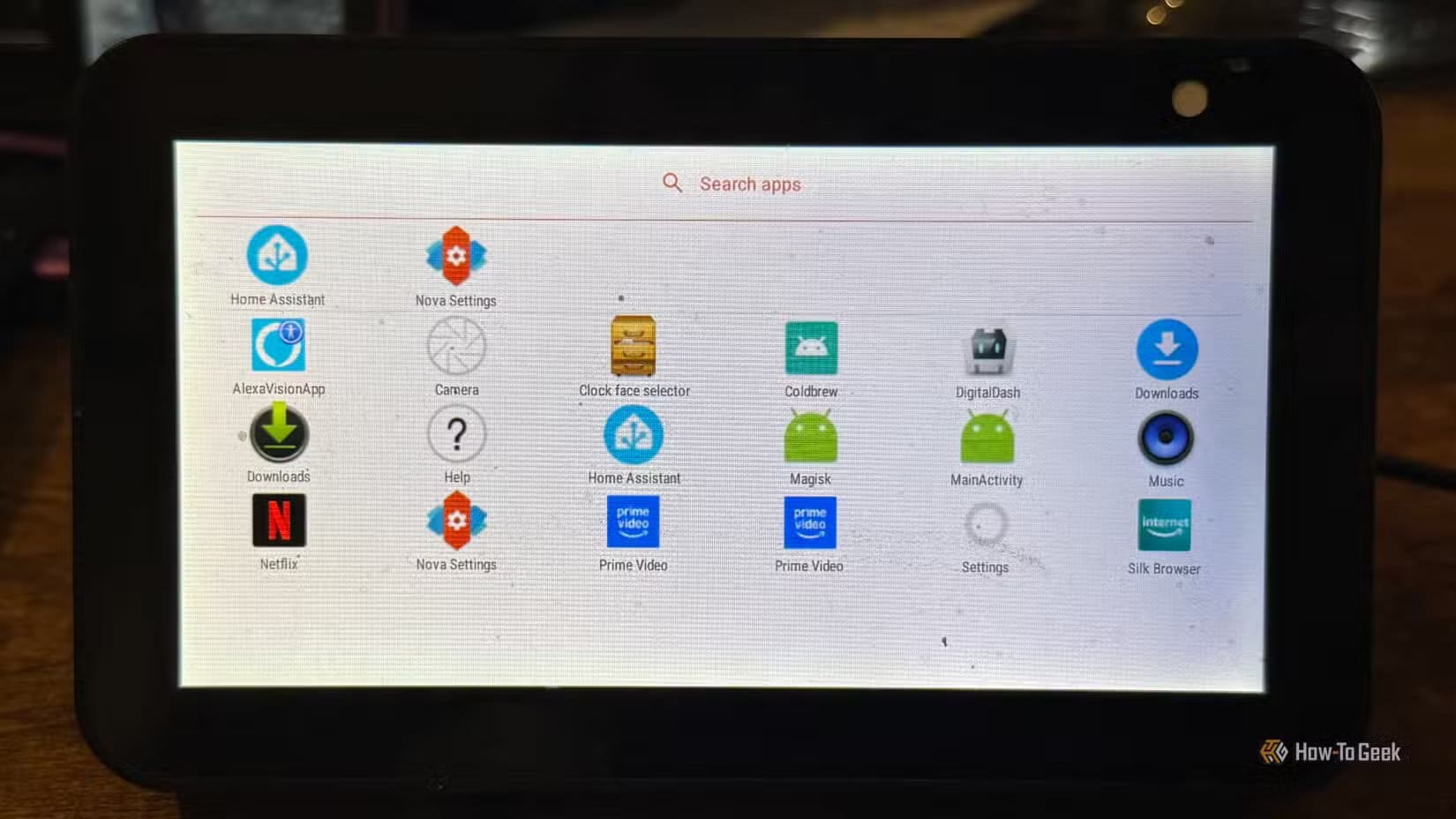
ستحتاج الآن إلى تعطيل مُشغّل أمازون لإيقاف تشغيله بدلاً من مُشغّل نوفا عند إعادة تشغيل الجهاز. اكتب الأوامر التالية:
adb remount adb shell mv /system/priv-app/com.amazon.paladin/com.amazon.paladin.apk /system/priv-app/com.amazon.paladin.bak
سيبدأ مُشغّل Nova Launcher بالعمل عند إعادة تشغيل الجهاز. إذا أردتَ التراجع عن هذا الإجراء لاستعادة مُشغّل Amazon، فأدخل الأمر التالي:
adb remount adb shell mv /system/priv-app/com.amazon.paladin/com.amazon.paladin.bak /system/priv-app/com.amazon.paladin.apk reboot
تشغيل مساعد المنزل
لديك الآن خياران. يمكنك تثبيت تطبيق مساعد المنزل على أندرويد مباشرةً. يمنحك هذا تجربة مشابهة جدًا لتجربة استخدامك لجهاز محمول؛ يمكنك عرض لوحات التحكم، وتشغيل الأجهزة وإيقافها، والوصول إلى إعدادات مساعد المنزل. إذا كنت ترغب فقط في عرض لوحة التحكم والتنقل عبر تطبيق مساعد المنزل من حين لآخر، فهذا الخيار مناسب تمامًا.
حمّل ملف APK لتطبيق مساعد المنزل على أندرويد، واحفظه في مجلد “platform-tools”. اكتب الأمر التالي واضغط على Enter:
adb install Homeassistant.apk
سيتم تثبيت تطبيق Home Assistant، وستظهر أيقونته في Nova Launcher. انقر على الأيقونة، وسجّل الدخول، وستتمكن من الوصول الكامل إلى تطبيق Home Assistant عبر جهاز Echo. يمكنك استخدامه بنفس طريقة استخدام التطبيق المصاحب على هاتفك الذكي أو جهازك اللوحي.
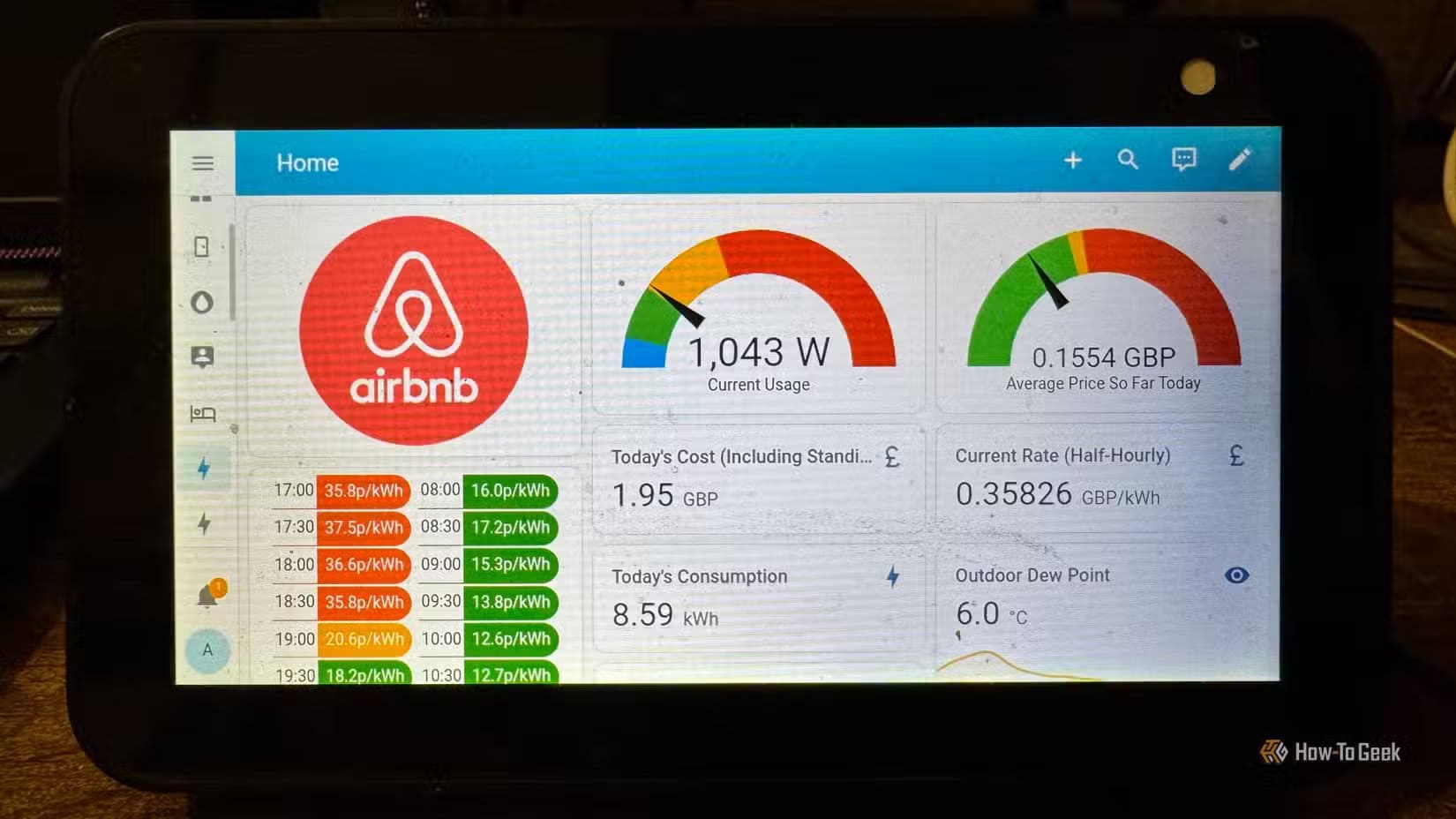
الخيار الآخر هو تثبيت تطبيق Fully Kiosk Browser. صُمم هذا التطبيق لربط الجهاز اللوحي بتطبيق أو موقع ويب محدد، بحيث يمكن استخدامه ككشك مستقل، دون الوصول إلى إعدادات الجهاز أو التطبيقات الأخرى. يُعد هذا التطبيق مثاليًا لعرض لوحات معلومات Home Assistant، حيث يمكنك ربط الجهاز اللوحي المثبت على الحائط بلوحة معلومات Home Assistant محددة، مما يمنع الآخرين في منزلك من الوصول إلى النظام عن طريق الخطأ والتلاعب بالإعدادات.
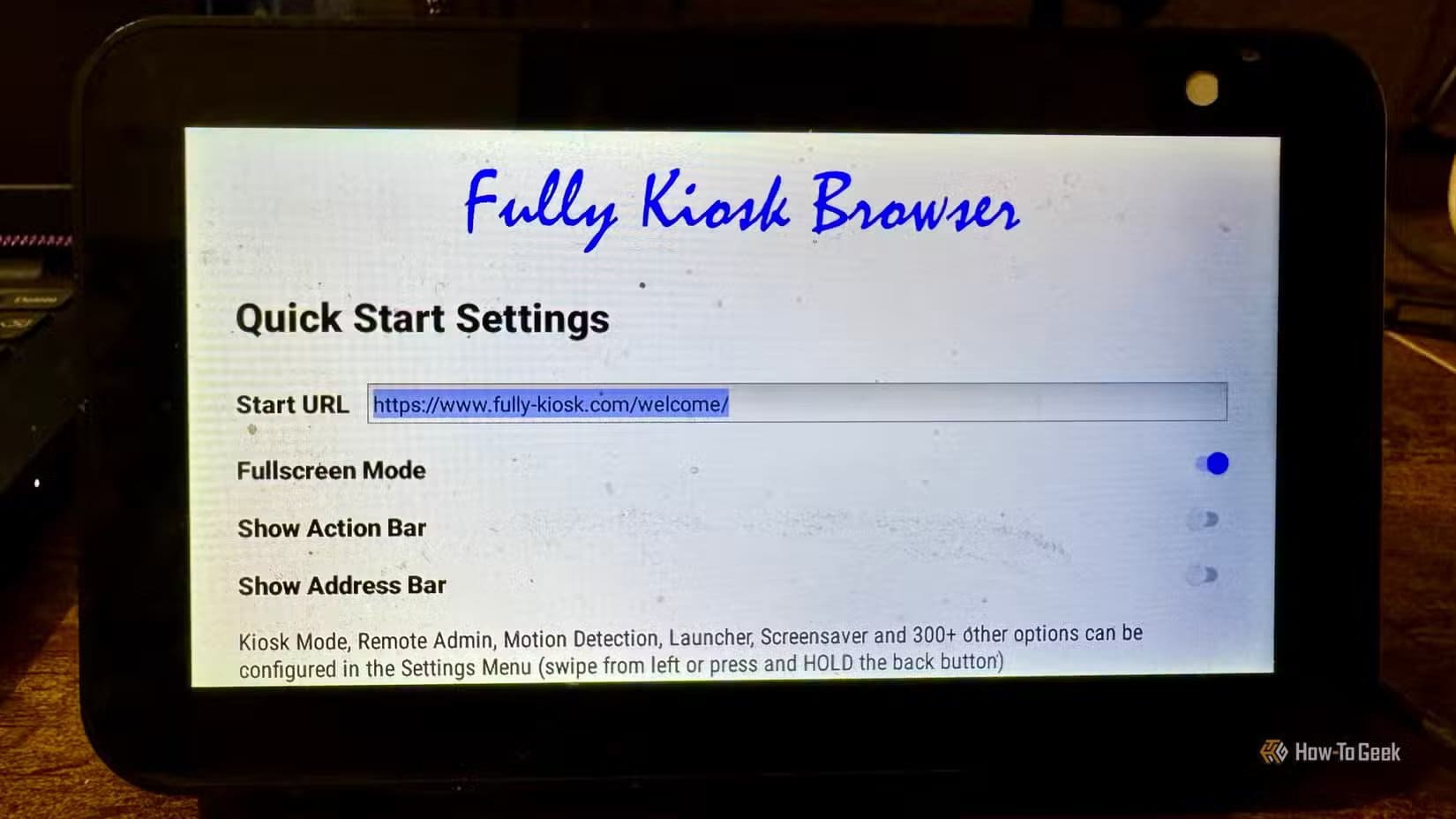
لاستخدام متصفح Fully Kiosk على جهاز Echo Show 5، تتوفر العديد من المزايا. هناك تكامل مخصص لمتصفح Fully Kiosk مع Home Assistant، مما يُسهّل أداء بعض المهام. على سبيل المثال، يمكنك إرسال رابط من Home Assistant لتغيير عرض جهاز Echo إلى لوحة تحكم مختلفة. كما يمكنك بسهولة إرسال إشعارات صوتية إلى جهاز Echo Show 5، مما يجعل Alexa تنطق بأي كلمة تريدها.
لاستخدام متصفح Fully Kiosk، نزّل ملف APK لمتصفح Fully Kiosk واحفظه في مجلد “platform-tools”. غيّر اسمه إلى اسم بسيط مثل “Fully.apk” لسهولة التثبيت. يمكنك بعد ذلك تثبيته باستخدام الأمر التالي:
adb install Fully.apk
استخدام Home Assistant على جهاز Echo Show 5
يمكنك بالفعل عرض لوحة تحكم Home Assistant على جهاز Echo Show 5 باستخدام متصفح Silk. لكن إحدى أكبر المشاكل هي عودة جهاز Echo إلى الشاشة الرئيسية باستمرار، وإغلاق المتصفح، ما يؤدي إلى اختفاء لوحة التحكم. يضمن استخدام الطريقة المذكورة أعلاه عرض لوحة التحكم دائمًا دون اللجوء إلى أي حلول بديلة.
مع ذلك، يتيح لك استخدام تطبيق Home Assistant أو Fully Kiosk Browser القيام بالمزيد. إحدى خيبات الأمل الوحيدة التي واجهتها عند استبدال جرس باب الفيديو Ring الخاص بي هي أنه عند رنينه، كان يتم بث الفيديو من جرس الباب إلى أجهزة Echo Show، مما يسمح لي برؤية من على الباب.
باستخدام جهاز Echo Show 5 المُخترق، تمكنت من تكرار هذه الميزة من خلال جعل Home Assistant يُحمّل رابط كاميرا جهاز Echo كلما رن جرس الباب. يعمل هذا بشكل مثالي، ويبدو أنه يُحمّل أسرع قليلاً من تكامل Ring الأصلي، والذي كان دائمًا بطيئًا في الاستجابة. يمكنني أيضًا عرض موجز الكاميرا عندما يتم اكتشاف شخص ما، حتى لو لم يرن جرس الباب.
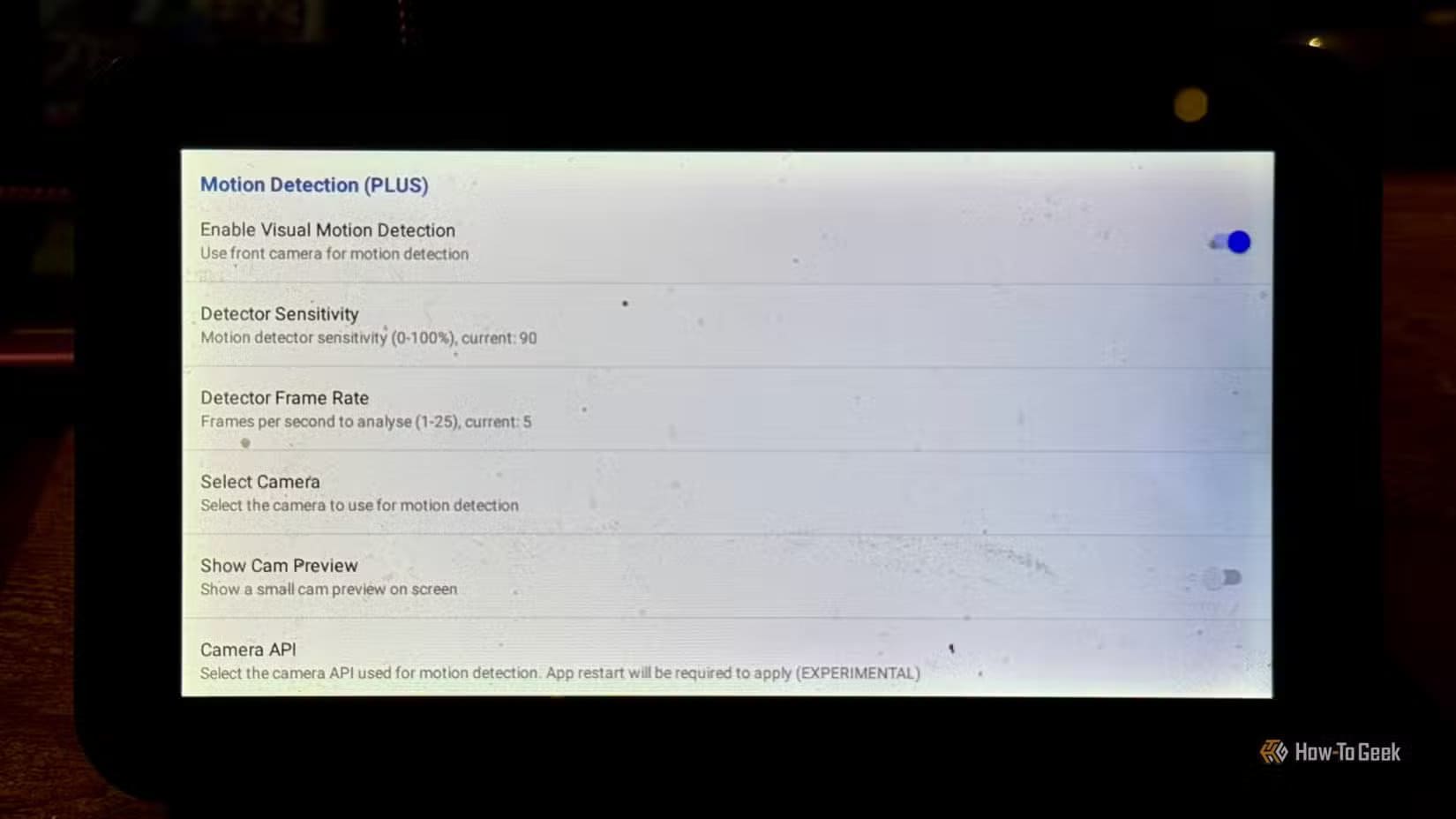
هناك ميزة أخرى تمكنتُ من القيام بها، ولم تكن ممكنةً سابقًا على جهاز Echo Show 5 من الجيل الأول، وهي إعداد خاصية كشف الحركة. من الممكن استخدام الكاميرا الموجودة في مقدمة Echo Show 5 لتنشيط الشاشة عند اكتشاف حركة، ثم إطفائها مجددًا بعد فترة زمنية محددة. هذا يمنع الشاشة من الاستمرار في العمل، مع أنه يعني ضرورة إبقاء الكاميرا نشطة؛ فمع إغلاق شريط تمرير الخصوصية، لن تعمل خاصية كشف الحركة.
لكي تعمل هذه الميزة، يجب منح Fully Kiosk Browser صلاحية الوصول إلى الكاميرا، بالإضافة إلى منح الإذن لتغيير السطوع والعرض على تطبيقات أخرى. ليس من الممكن دائمًا منح هذه الأذونات من شاشة Echo Show نفسها، ولكن يمكنك القيام بذلك باستخدام ADB باستخدام الأوامر التالية:
adb shell pm grant de.ozerov.fully android.permission.CAMERA adb shell appops set de.ozerov.fully SYSTEM_ALERT_WINDOW allow adb shell appops set de.ozerov.fully WRITE_SETTINGS allow
لاستخدام هذه الميزات في Fully Kiosk Browser، تحتاج إلى ترخيص Plus. هذه رسوم تُدفع لمرة واحدة بقيمة 7.90 يورو، أي ما يعادل حاليًا أقل من عشرة دولارات. ما عليك سوى الدفع مرة واحدة لكل جهاز للحصول على ميزات Plus؛ فهي ليست خدمة اشتراك.
عند شرائي جهاز Echo Show 5، كانت لديّ آمال كبيرة في أن يكون جهازًا منزليًا ذكيًا، لكن تبين أنه كان خيبة أمل كبيرة. هذه الثغرة تجعله أكثر فائدة بكثير، مما سمح لي أخيرًا بتحقيق بعض الأشياء التي أردت القيام بها به، حيث يتم كل شيء محليًا دون الاعتماد على خوادم Amazon. هذا يعني أيضًا أنني لم أعد مضطرًا لتحمل العدد المتزايد من الإعلانات. كانت هناك مخاطرة بأن يتعطل جهاز Echo الخاص بي، لكنني كنت مستعدًا للمخاطرة لتحويله إلى جهاز مفيد حقًا.
باستخدام الخطوات الصحيحة، يمكن لشاشة Echo Show أن تتحوّل من جهاز ترفيهي أو مساعد صوتي إلى لوحة تحكم ذكية متكاملة مع Home Assistant. الأمر يتطلب بعض الحذر في اختيار الطراز، الإعداد، وربما بعض التعديلات—but النتيجة تقدم تجربة ذكية فريدة تجمع بين الواجهة السلسة والوظائف المتقدمة.
احتفظ دائماً بنسخة احتياطية من إعداداتك، وجرّب الاختيارات أولاً لتتأكد مدى التوافق مع نظامك. بهذه الطريقة ستستفيد إلى أقصى درجة من إمكانيات المنزل الذكي وتوفّر لنفسك مركز تحكم متطور يناسب احتياجاتك اليومية.